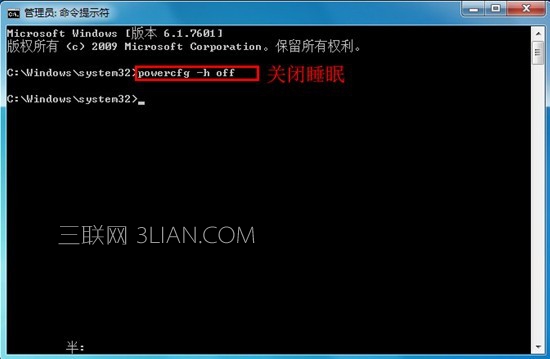电脑店w7家庭普通版是初级用户喜爱的电脑店w7系统。统计显示很多用户日常都碰到了电脑店w7系统关闭休眠命令的实操问题。面对电脑店w7系统关闭休眠命令这样的小问题,我们该怎么动手解决呢?不经常使用电脑的朋友对于电脑店w7系统关闭休眠命令的问题可能会无从下手。但对于电脑技术人员来说解决办法就很简单了:1.首先,打开“开始菜单”—“附件”,然后找到“命令提示符”选项,右键“以管理员身份运行”,弹出命令窗口在输入框内键入“powercfg -a”按回车,此时可以查看到计算机是否支持睡眠功能及目前启用的睡眠功能。 2.假设我们需要彻底关闭电脑店w7系统睡眠功能,可以在命令窗口内,键入“powercfg -h off”按回车,即可实现关闭电脑店w7睡眠功能,此时,你可以发现在“开始菜单”关机选项菜单中,没有了“休眠”选项了。。看了以上操作步骤,是不是觉得很简单呢?如果你还有什么不明白的地方,可以继续学习小编下面分享给大家的关于电脑店w7系统关闭休眠命令的问题的具体操作步骤吧。
1.首先,打开“开始菜单”—“附件”,然后找到“命令提示符”选项,右键“以管理员身份运行”,弹出命令窗口在输入框内键入“powercfg -a”按回车,此时可以查看到计算机是否支持睡眠功能及目前启用的睡眠功能。
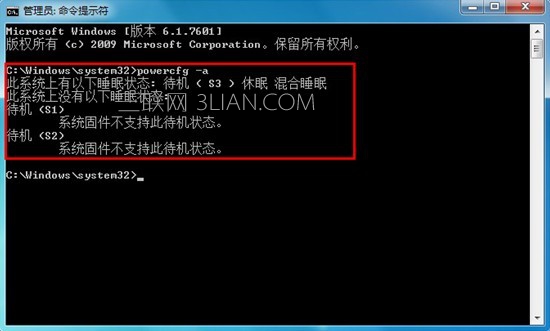
2.假设我们需要彻底关闭电脑店w7系统睡眠功能,可以在命令窗口内,键入“powercfg -h off”按回车,即可实现关闭电脑店w7睡眠功能,此时,你可以发现在“开始菜单”关机选项菜单中,没有了“休眠”选项了。